Mac Bloqueado: Los Primeros Pasos para Salvar tu Información.
Si tu Mac no arranca, lo primero que probablemente pienses es en la posibilidad de perder toda la información almacenada en el dispositivo. Esta situación genera mucha ansiedad, pero es importante mantener la calma para tomar las decisiones correctas que te permitan salvar tus datos y siempre intentar reparar el sistema de forma segura.
En esta guía detallada te explicaremos cuáles son los pasos mínimos para no perder tus datos, desde la identificación del problema hasta posibles soluciones para reparar tu Mac, ya sea interna o externamente. El objetivo es que puedas entender el proceso con un lenguaje claro, orientado a usuarios de todos los niveles, y evitar perder información valiosa.
¿Por qué mi Mac no arranca?
Antes de ejecutar cualquier procedimiento, es fundamental entender el origen de la falla que impide que tu Mac arranque correctamente. Puede deberse a causas internas o externas:
- Problemas de hardware interno: daño en el disco duro o SSD, memoria RAM defectuosa, placa lógica dañada, problemas con la batería o alimentación eléctrica interna.
- Errores de software interno: corrupción del sistema operativo, archivo de arranque dañado, malware o virus, actualizaciones fallidas o conflictos de software.
- Factores externos: problemas de energía, conexión de dispositivos externos que generan conflictos, periféricos defectuosos o dañados, daño físico por golpes o líquidos.
Cada una de estas causas requiere una actuación distinta, pero antes de cualquier intervención debes enfocar tus esfuerzos en la preservación de tus datos.
Pasos mínimos para no perder tus datos si tu Mac no arranca
Si tu Mac no arranca, evitar perder datos es la prioridad número uno. Aquí están los pasos clave que debes seguir cuidadosamente antes de intentar cualquier reparación interna.
1. No intentes formatear ni reinstalar macOS sin respaldo previo
Muchas personas, en su desesperación, intentan reinstalar el sistema operativo o formatear el disco duro sin respaldo, lo que puede eliminar toda la información. Evita esto hasta tener una copia segura de tus datos.
2. Verifica que el problema no esté en la energía o periféricos externos
Antes de cualquier diagnóstico más complejo, desconecta todos los dispositivos externos que tengas conectados (discos duros, USBs, impresoras, monitores adicionales, etc.) y prueba encender el Mac solo con la corriente. En ocasiones, un periférico defectuoso puede impedir el arranque.
3. Arranca en modo Recuperación (Recovery Mode)
El modo Recuperación es una herramienta integrada en todos los Macs que te permite acceder a utilidades para restaurar o reparar el sistema sin borrar tus datos.
- Para arrancar en modo recuperación: Apaga tu Mac completamente y enciéndelo manteniendo presionadas las teclas
Command (⌘) + Rhasta que aparezca el logo de Apple o una esfera giratoria. - Si tu Mac usa chip Apple Silicon (M1, M2 o superior): enciende el Mac y mantén presionado el botón de encendido hasta que veas las opciones de arranque.
Una vez en modo Recuperación, tienes opciones para reparar el disco, reinstalar macOS o restaurar desde una copia de seguridad.
4. Utiliza la Utilidad de Discos para reparar el disco
Dentro del modo Recuperación, encontrarás la Utilidad de Discos. Esta es la herramienta recomendada para diagnosticar y reparar errores en el sistema de archivos o en la estructura del disco.
- Selecciona el disco principal de tu Mac (normalmente llamado Macintosh HD o como lo hayas nombrado).
- Haz clic en “”Primeros Auxilios”” y luego “”Ejecutar”” para que la herramienta analice y repare fallas.
- Si el disco tiene problemas físicos podrías recibir un aviso o error que indique que no se pueden reparar algunos sectores.
Este proceso no afecta directamente los datos, ya que solo intenta reparar errores del sistema de archivos.
5. Intenta arrancar en modo seguro (Safe Mode)
El modo seguro arranca tu Mac con sólo las funciones básicas y realiza chequeos del sistema. Puede ayudar a solucionar problemas causados por software o extensiones conflictivas.
- Para Mac Intel: enciende presionando la tecla
Shifthasta que veas el logo de Apple, luego suelta. - Para Mac con chip Apple Silicon: apaga el Mac, enciende y presiona el botón de encendido manteniéndolo, luego selecciona la opción para iniciar en modo seguro.
Si tu Mac arranca en modo seguro, es buena señal y podrías proceder a respaldar tus datos inmediatamente.
6. Respalda tus datos utilizando Modo Disco de Destino o con un disco externo
Si tu Mac inicia modo Recuperación o modo seguro, es momento de respaldar tus datos para evitar pérdidas irreparables.
- Modo Disco de Destino: conecta tu Mac a otro Mac con un cable Thunderbolt o USB-C. Inicia tu Mac problemático en modo Disco de Destino manteniendo presionada la tecla
Tal encender. Así, tu Mac aparecerá como un disco externo en el otro Mac y podrás copiar tus archivos. - Usa un disco externo: si puedes arrancar en modo seguro o modo recuperación con acceso a Terminal, intenta copiar datos a un disco externo usando comandos o herramientas de recuperación.
Esto es fundamental para asegurar que, aunque el sistema no arranque normalmente, tu información crítica esté a resguardo.
Reparación interna: posibles soluciones para arreglar tu Mac
Luego de asegurar tus datos, puedes intentar reparar el Mac. Dependiendo de la causa, estas son las opciones disponibles para resolver el problema de arranque.
Diagnóstico de hardware con Apple Diagnostics
Tu Mac incluye una herramienta integrada llamada Apple Diagnostics, que te ayuda a detectar fallos de hardware.
- Para iniciar Apple Diagnostics en Mac Intel, apaga, enciende y presiona
Dhasta que aparezcan opciones. - En Macs Apple Silicon, apaga y enciende manteniendo el botón de encendido hasta ver las opciones, luego selecciona diagnóstico.
Esta herramienta realizará escaneos y te mostrará códigos de error que indican el problema, por ejemplo, fallos en la memoria RAM, disco o placa lógica.
Reparar disco con comandos en Terminal
Si la Utilidad de Discos no logra solucionar el fallo, puedes intentar reparar el disco desde la Terminal en modo Recuperación con el comando fsck (file system consistency check).
fsck -fyEste comando detecta y repara errores en el sistema de archivos más profundos. Repite el comando hasta que indique que el disco está limpio o sin errores.
Reinstalación de macOS sin borrar datos
En modo Recuperación también puedes seleccionar la opción “Reinstalar macOS”. Esta función instala nuevamente el sistema operativo pero preservando todos tus archivos y configuraciones personales.
Siempre se recomienda hacer respaldo previo, pero esta es una solución segura para resolver problemas de sistema sin riesgo de pérdida de información.
Restaurar desde una copia de seguridad Time Machine
Si tienes un respaldo previo con Time Machine, puedes restaurar el sistema completo a un estado anterior en que funcionaba correctamente.
- Accede a modo Recuperación.
- Selecciona la opción “Restaurar desde copia de seguridad de Time Machine”.
- Conecta el disco con la copia y sigue los pasos para seleccionar fecha y restaurar.
Esta opción recupera tanto el sistema como tus datos, pero requiere que hayas hecho respaldos previamente.
Sustitución de hardware defectuoso
Si después de los diagnósticos internos notas que el problema es físico, como disco duro dañado o memoria RAM defectuosa, la reparación implicará cambiar esos componentes.
- En Macs más antiguos algunos componentes son fácilmente accesibles para cambio de piezas internas.
- En Macs recientes, especialmente con chips Apple Silicon, la mayoría de componentes son soldadas o integradas, por lo que la reparación es compleja y debe hacerla un servicio técnico especializado.
Importante: antes de intentarlo tú mismo, evalúa la garantía y riesgos de apertura.
Herramientas para rescatar datos en caso de fallas graves
Si las opciones tradicionales no funcionan y no puedes acceder a tu Mac para respaldar de forma usual, existen métodos avanzados para rescatar tus datos:
1. Programas de recuperación de datos
Si el disco aún está accesible pero el sistema no arranca, puedes arrancar tu Mac desde otro disco o con un sistema externo (bootable USB) y usar software de recuperación de datos.
Ejemplos comunes incluyen:
- Disk Drill
- Data Rescue
- Stellar Data Recovery
Estos programas escanean los discos buscando archivos recuperables y permiten copiarlos a otro dispositivo.
2. Utilizar discos externos para crear un sistema booteable
Crear un USB booteable con macOS te permitirá iniciar tu Mac desde ese dispositivo, evitar arrancar desde el disco interno y acceder directamente a la información almacenada.
Para crear este USB booteable necesitas otro Mac y seguir pasos oficiales de Apple o tutoriales confiables.
3. Consultar a profesionales de recuperación de datos
En caso de daños severos en el disco o problemas muy particulares, lo mejor es acudir a servicios especializados en recuperación de datos. Ellos cuentan con herramientas avanzadas para extraer información incluso de discos físicamente dañados.
Prevención: mantener tu Mac seguro y evitar pérdida de datos
Prevenir es siempre mejor que lamentar. Aquí algunos consejos para cuidar tu información y evitar que tu Mac no arranque inesperadamente.
1. Realiza copias de seguridad frecuentes
Usa Time Machine o servicios en la nube para tener respaldos regulares y automáticos de tus archivos.
2. Mantén el sistema actualizado
Instala las últimas actualizaciones de macOS, que contienen parches de seguridad y corrección de errores.
3. Instala solo software de fuentes confiables
Evita aplicaciones piratas o fuentes dudosas que puedan contener virus o generar conflictos.
4. Cuida la salud física del Mac
Protege tu equipo de golpes, calor excesivo, derrames de líquidos y golpes eléctricos.
5. Revisa periódicamente el estado del disco
Utiliza la Aplicación “Utilidad de Discos” para chequear el estado del disco y correr primeros auxilios en caso de errores.
Preguntas frecuentes sobre Mac que no arranca y recuperación de datos
¿Puedo recuperar mis datos si la pantalla de mi Mac está negra y no arranca?
Sí. Si la pantalla está negra pero el disco sigue funcionando, puedes intentar conectar tu Mac a otro con modo disco de destino, o arrancar desde un USB booteable para extraer los datos.
¿Qué hago si mi Mac arranca pero se queda con la manzana blanca sin progresar?
Esto suele indicar un problema de sistema o disco. Intenta entrar en modo Recuperación para usar la Utilidad de Discos o reinstalar macOS sin borrar datos.
¿La pérdida de datos es común cuando mi Mac no arranca?
No necesariamente. Con pasos adecuados, es posible reparar y rescatar tu información. La clave está en no formatear ni hacer cambios sin copia previa.
¿Puedo cambiar el disco duro de mi Mac para recuperar datos?
En modelos antiguos sí, ya que el disco es accesible. En Macs más modernos es más difícil y puede requerir ayuda profesional.
¿Cómo sé si mi problema es de hardware o software?
Si Apple Diagnostics detecta fallos, es hardware. Si el diagnóstico es positivo y aún así no arranca, puede ser fallo en el sistema operativo o archivos corruptos.
¿Qué hago si mi Mac tiene daños físicos visibles?
En ese caso, lo mejor es acudir a servicio técnico especializado para evitar mayores daños y pérdida definitiva de datos.
Visual
MacBook con pantalla negra y frustración sutil

Manos conectando/desconectando cables de un Mac

Disco duro externo conectado a un Mac con la pantalla oscura
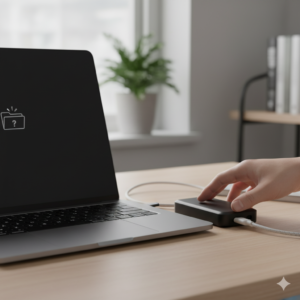
Enlaces internos
- https://revilogy.com/
- https://revilogy.com/reparar-iphone/
- https://revilogy.com/reparar-mac/
- https://revilogy.com/reparar-ipad/
- https://revilogy.com/reparar-apple-watch/
- https://revilogy.com/contacto/
Enlaces externos
Enfrentar un Mac que no arranca puede ser angustiante, pero con los pasos adecuados puedes minimizar el riesgo de perder tu información valiosa. Evita acciones apresuradas como formatear o reinstalar el sistema sin copia previa, y aprovecha herramientas como el modo Recuperación, Utilidad de Discos y modo seguro para diagnosticar problemas. Respaldar tus datos mediante disco de destino o disco externo es fundamental antes de cualquier reparación.
Si el problema es hardware, el diagnóstico temprano y la intervención profesional te ayudarán a reparar tu Mac o recuperar la información sin pérdidas. Siempre mantén un hábito constante de copias de seguridad y mantenimiento para proteger tu Mac y datos a futuro.
Sigue estos consejos y técnicas para afrontar con éxito un Mac que no arranca y garantizar la integridad de tus datos.
Un Mac que no arranca es el peor escenario para cualquier usuario, porque el pánico ante la pantalla negra o el logo congelado se mezcla con la ansiedad por la potencial pérdida de datos insustituibles. Sin embargo, la clave para superar esta crisis sin comprometer tus archivos es mantener la calma y seguir una serie de pasos mínimos y seguros antes de recurrir a medidas extremas. El objetivo primordial en esta fase inicial no es arreglar el Mac, sino asegurar la integridad de tu información, tratándola como la prioridad absoluta por encima de cualquier diagnóstico de hardware. La diferencia entre un pequeño susto y un desastre de datos a menudo reside en la secuencia de tus acciones.
El primer paso, y el más crucial, es el diagnóstico de la alimentación y los periféricos. Antes de asumir un fallo catastrófico, comprueba que el cable de corriente esté bien enchufado, que el adaptador esté funcionando y que el enchufe de pared tenga energía, pues muchos fallos de arranque se disfrazan de simples problemas eléctricos. Después, desconecta todos los periféricos externos, como impresoras, discos duros y hubs USB, porque un dispositivo defectuoso o un cable dañado puede estar impidiendo el proceso de arranque normal del sistema. Un Mac que no arranca a veces solo necesita que se le libere de un accesorio que está causando un conflicto en el bus de datos, una solución simple que recupera tu productividad en segundos.
Si el Mac aún no arranca, la siguiente acción es probar el Modo de Recuperación presionando Command (⌘) + R inmediatamente después de pulsar el botón de encendido. Acceder a esta partición especial te abre la puerta a la Utilidad de Discos, que es tu herramienta fundamental para el rescate de datos. Una vez dentro, puedes intentar reparar el disco de arranque si la corrupción es menor, pero lo más importante es que esta utilidad te permite montar y acceder a tu disco duro principal. Si el disco se monta correctamente, puedes conectar una unidad externa y usar la opción de Restaurar o simplemente arrastrar los archivos críticos a la unidad externa, logrando una copia de seguridad de emergencia sin necesidad de arrancar el sistema operativo. Este paso es la línea de defensa definitiva contra la pérdida de información antes de que el Mac sea entregado a un servicio técnico.
Para problemas más sutiles relacionados con la configuración de bajo nivel, intenta restablecer la NVRAM/PRAM (presionando Option + Command + P + R al arrancar) y el SMC (el Controlador de Gestión del Sistema), ya que estos reinicios de configuración pueden solucionar fallos de la batería, la retroiluminación y, lo más importante, los problemas de arranque que no tienen que ver directamente con la integridad del disco. Si estos pasos fallan y tienes que recurrir a la reparación profesional, la regla de oro es no intentar la reparación física por tu cuenta, pues podrías causar daños adicionales al hardware y hacer que la recuperación de datos sea imposible. La seguridad y la recuperación de tu información deben guiar todas tus decisiones, asegurando que, incluso si el Mac no puede ser salvado, tus archivos, fotos y documentos permanezcan a salvo y disponibles para transferirlos a un equipo de reemplazo. La paciencia y el método son tus mejores aliados en esta situación de emergencia informática.
Nosotros somos Revilogy
En Revilogy nos especializamos en el servicio técnico de dispositivos Apple en Valencia, con un compromiso claro: ofrecer reparaciones rápidas, seguras y de calidad que devuelvan a tus equipos el rendimiento que necesitas en tu día a día. Sabemos que tu iPhone, tu Mac, tu iPad o tu Apple Watch no son simples dispositivos, sino herramientas esenciales de trabajo, comunicación y vida personal. Por eso, cada intervención la asumimos con la máxima responsabilidad y precisión.
Qué hacemos en Revilogy
-
Reparación integral de equipos Apple: desde un cambio de pantalla o batería hasta intervenciones avanzadas en placa base, con repuestos de máxima calidad y garantía.
-
Diagnóstico preciso y honesto: utilizamos procedimientos técnicos para detectar la causa real del fallo, evitando sustituciones innecesarias y ofreciendo siempre un presupuesto claro antes de actuar.
-
Mantenimiento y optimización: no solo reparamos, también prevenimos. Realizamos limpieza, calibración, actualizaciones y mejoras de hardware para prolongar la vida útil de tus dispositivos.
-
Soporte en software y hardware: restauramos sistemas, resolvemos errores tras actualizaciones, optimizamos rendimiento y recuperamos datos cuando es posible.
-
Atención para particulares y empresas: damos servicio a usuarios individuales y también a compañías con flotas de dispositivos, asegurando continuidad operativa y tiempos de respuesta garantizados.
-
Logística cómoda: recogida y entrega a domicilio en Valencia y alrededores, para que no tengas que preocuparte por desplazamientos ni interrupciones en tu rutina.
Nuestra forma de trabajar
En Revilogy creemos que una buena reparación no es solo cuestión de cambiar piezas: es cuestión de metodología, confianza y detalle. Por eso, cada equipo que entra en nuestro taller pasa por un proceso de recepción documentada, pruebas de diagnóstico, reparación con protocolos técnicos y test final de calidad. Solo cuando estamos seguros de que el dispositivo responde como debe, lo devolvemos a su propietario.
Por qué elegirnos
-
Transparencia total: explicamos cada paso, resolvemos dudas y ofrecemos presupuesto antes de actuar.
-
Rapidez sin improvisación: sabemos lo importante que es tu dispositivo, por eso agilizamos plazos con eficiencia, sin sacrificar calidad.
-
Garantía real: cada reparación tiene respaldo, porque confiamos en nuestros procesos y en los repuestos que utilizamos.
-
Seguridad de tus datos: aplicamos protocolos de privacidad estrictos para que tu información personal y profesional esté protegida en todo momento.
-
Visión sostenible: reparar es prolongar la vida útil de la tecnología, reducir residuos electrónicos y contribuir a la economía circular.
Nuestra filosofía
En Revilogy no entendemos las reparaciones como un parche temporal, sino como una inversión en confianza y tranquilidad. Queremos que tu iPhone vuelva a ser ágil, que tu Mac trabaje estable durante horas, que tu iPad responda con precisión y que tu Apple Watch y AirPods te acompañen sin fallos en tu día a día.
Porque detrás de cada dispositivo hay proyectos, momentos y tareas que no pueden detenerse. Y nosotros estamos aquí para que la tecnología siga siendo una aliada y no un obstáculo.

